ErP Readyn poistaminen käytöstä BIOSissa korjaa tämän ongelman lopullisesti
- Jos tietokoneesi käynnistyy aina kahdesti, se voi johtua joistakin ylikellotusominaisuuksista.
- Yksi yksinkertainen mutta tehokas ratkaisu tähän ongelmaan on poistaa Fast Startup -ominaisuus käytöstä.
- Toinen erinomainen ratkaisu on poistaa sisäinen PLL-ylijännite käytöstä.
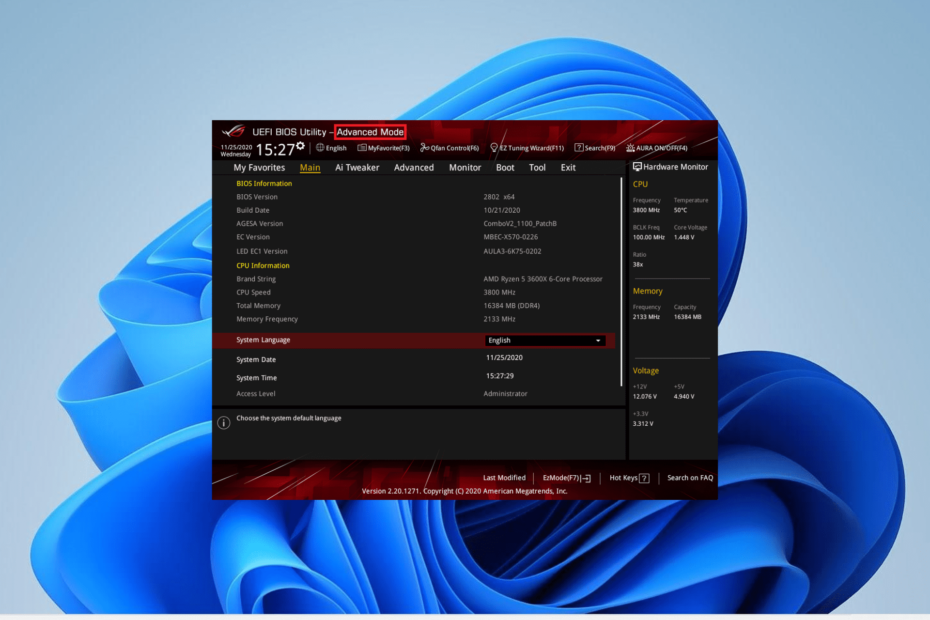
XASENNA NAPSAUTTAMALLA LATAA TIEDOSTOA
- Lataa Fortect ja asenna se tietokoneellasi.
- Aloita työkalun skannausprosessi etsiäksesi vioittuneet tiedostot, jotka ovat ongelmasi lähde.
- Napsauta hiiren kakkospainikkeella Aloita korjaus jotta työkalu voisi aloittaa korjausalgoritmin.
- Fortectin on ladannut 0 lukijat tässä kuussa.
Käynnistysongelmat ovat niitä hirvittäviä ongelmia, joita käyttäjät eivät halua kohdata niiden korjaamiseen yleensä liittyvien teknisten seikkojen vuoksi. Jotkut lukijoistamme raportoivat, että heidän tietokoneensa käynnistyy aina kahdesti.
Tämä ongelma ei ole monimutkaisin, koska sen avulla voit päästä tietokoneeseen toisen käynnistyksen jälkeen, toisin kuin Windows 11 käynnistyy jatkuvasti uudelleen ongelma. Mutta sen korjaaminen ei silti ole helppoa, ellei tässä oppaassa annettujen kaltaisten yksityiskohtaisten tietojen avulla.
Miksi tietokoneeni käynnistyy kahdesti?
Alla on lueteltu joitakin merkittäviä syitä, miksi tietokoneesi käynnistyy aina kahdesti ennen käynnistystä:
- Ylikellotus – Jos ylikellotat laitteesi aktivoimalla PLL-ylijännitteen, tietokoneesi saattaa käynnistyä uudelleen 2 kertaa ennen käynnistystä. Sinun on poistettava kaikki ylikellotusominaisuudet käytöstä.
- Ongelmia nopean käynnistyksen kanssa – Tämä ongelma voi johtua Fast Startup -ominaisuudesta, jonka avulla tietokoneesi käynnistyy nopeasti sen sammuttamisen jälkeen. Tämän ominaisuuden poistaminen käytöstä pitäisi auttaa sinua korjaamaan ongelman.
- Vanhentunut PC – Jos järjestelmäsi on vanhentunut, se todennäköisesti kohtaa erilaisia ongelmia, mukaan lukien tämä. Sinun täytyy päivitä käyttöjärjestelmäsi uusimpaan versioon palauttaaksesi normaalin palvelun laitteellesi.
- Vanhentunut BIOS – Toisinaan laitteesi saattaa käynnistyä useita kertoja, koska BIOS on vanhentunut. Voit korjata tämän asenna BIOSin uusin versio ja päivitä se.
Nyt kun tiedämme mahdolliset syyt, mennään eteenpäin ja sovelletaan alla olevia ratkaisuja.
Kuinka voin korjata tietokoneeni, jos se käynnistyy aina kahdesti?
Ennen kuin tutkit tämän osan tarkempia korjauksia, alla on joitain perusvianetsintävaiheita, joita voit kokeilla:
- Päivitä BIOS valmistajan verkkosivuilta.
- Varmista, että myös Windows on päivitetty.
- Poista yksi RAM-muisteistasi, jos käytät kahta tarkistaaksesi, johtuuko ongelma jommastakummasta. Kokeile toisella RAM-muistilla, jos käytät vain yhtä.
- Vaihda CMOS-akku (jos sellainen on).
Toinen vaihtoehto on yksinkertaisesti jättää se huomiotta, koska tämä on yleistä ASUS-emolevyissä, joissa on kaksoiskäynnistys.
Joten jos laitteesi käynnistyy normaalisti toisella käynnistyksellä ilman ongelmia, sinun kannattaa jättää se huomiotta, varsinkin jos et ylikellota mitään ja BIOS on ajan tasalla.
Voit kuitenkin perehtyä alla oleviin korjauksiin, jos haluat päästä eroon tästä ongelmasta.
1. Poista Fast Startup käytöstä
- Lehdistö Windows + S, tyyppi ohjataja valitse Ohjauspaneeli.
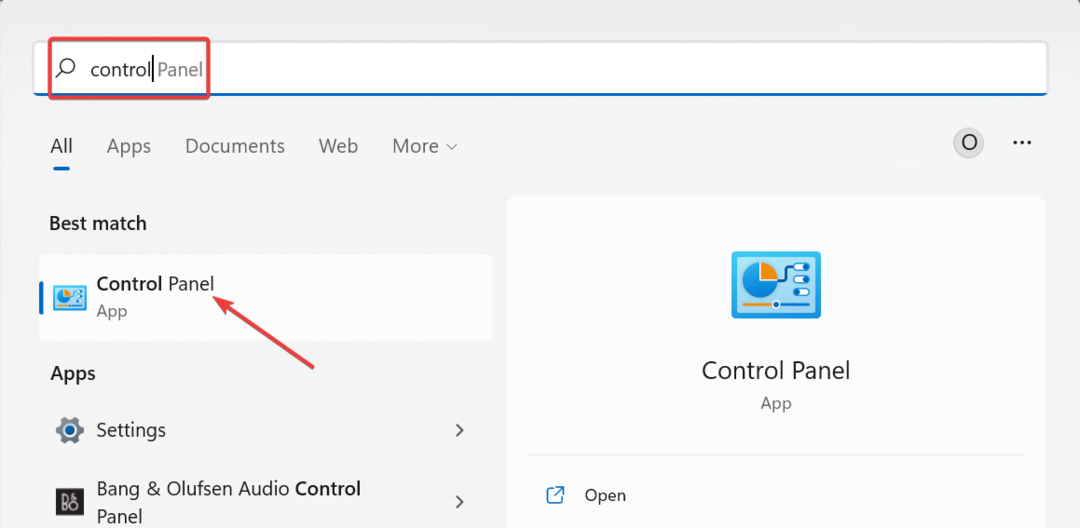
- Valita Järjestelmä ja turvallisuus.
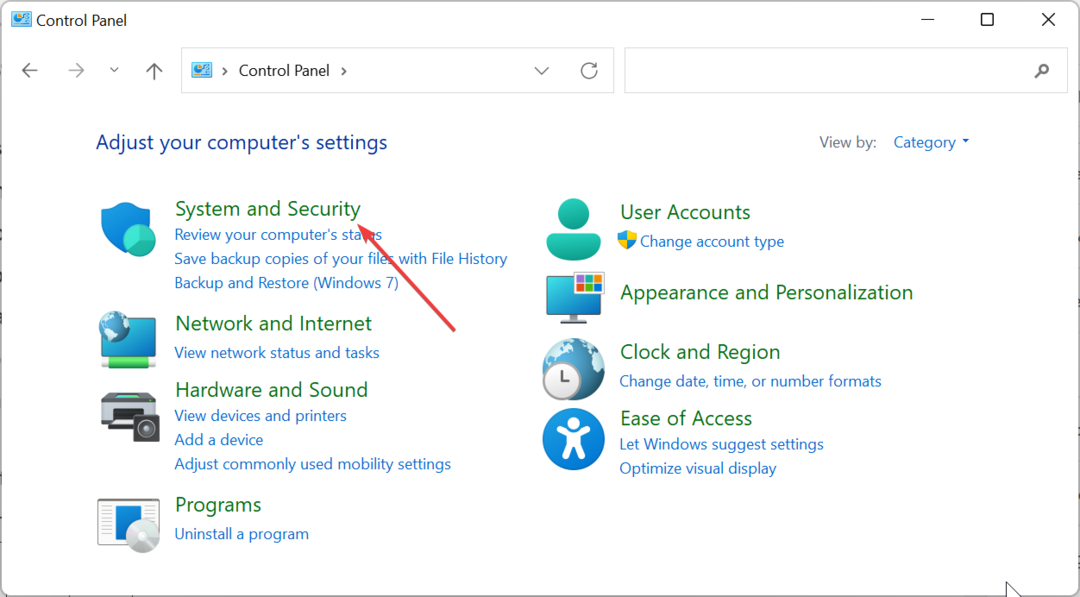
- Valitse nyt Virta-asetukset.
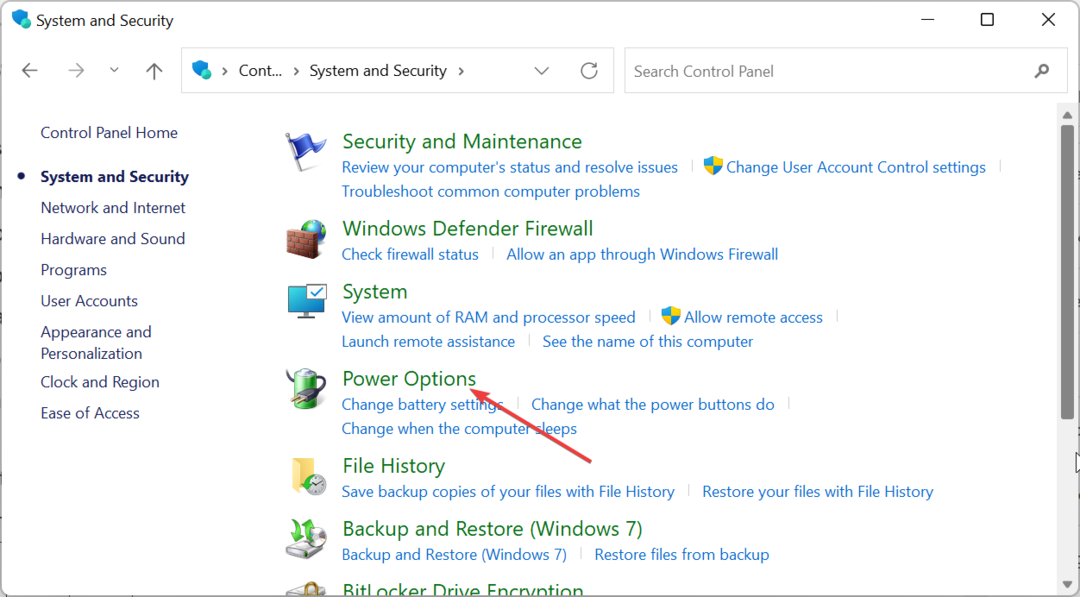
- Klikkaa Valitse, mitä virtapainikkeet tekevät vaihtoehto vasemmassa ruudussa.
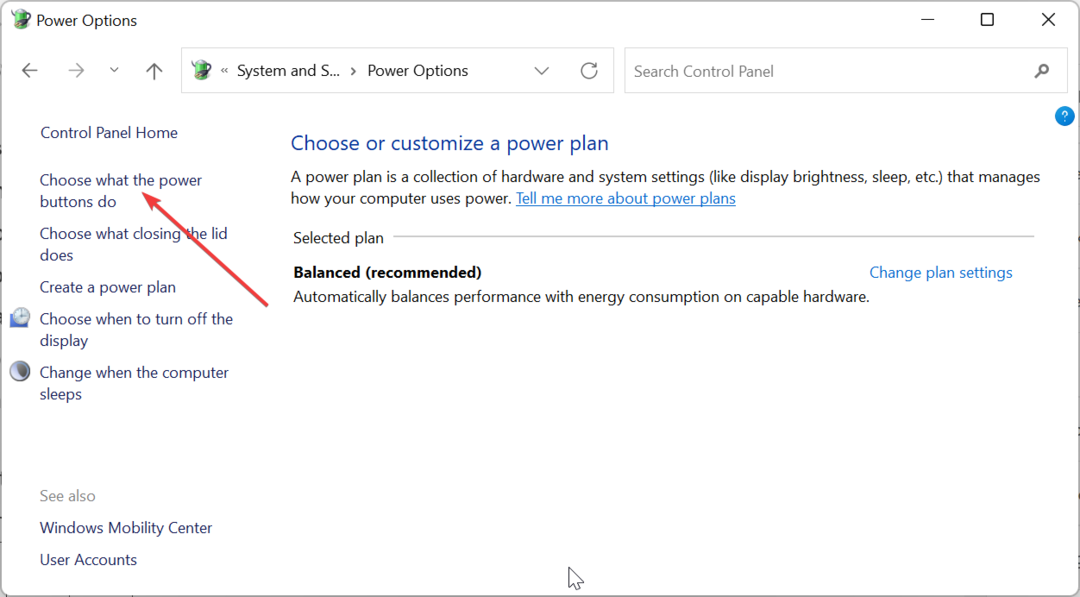
- Napsauta seuraavaksi Muuta asetuksia, jotka eivät tällä hetkellä ole käytettävissä.
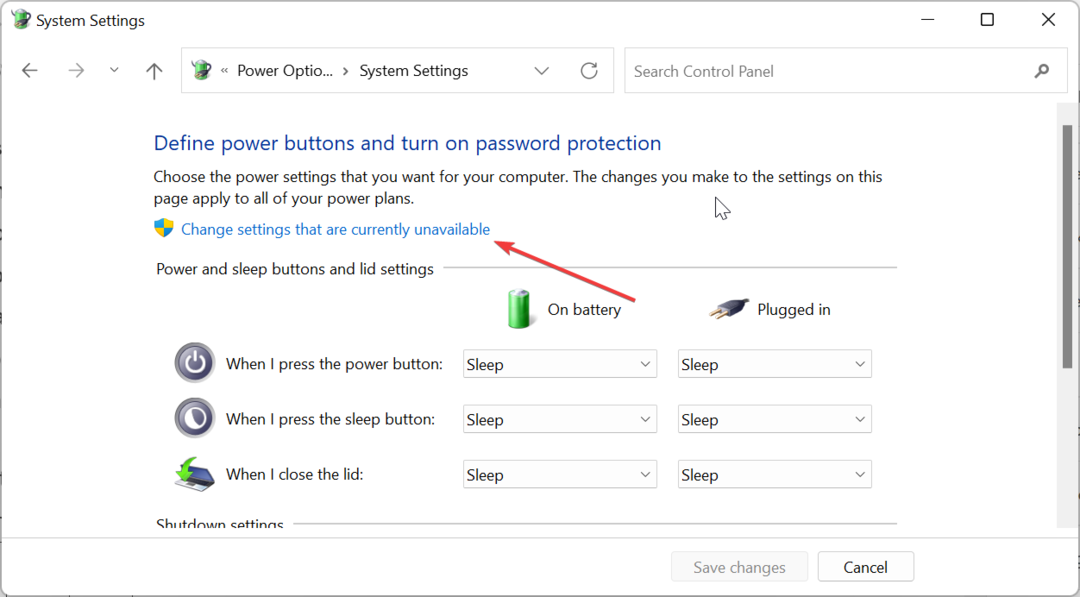
- Poista valinta ruudusta Ota nopea käynnistys käyttöön (suositus).
- Napsauta lopuksi Tallenna muutokset -painiketta.
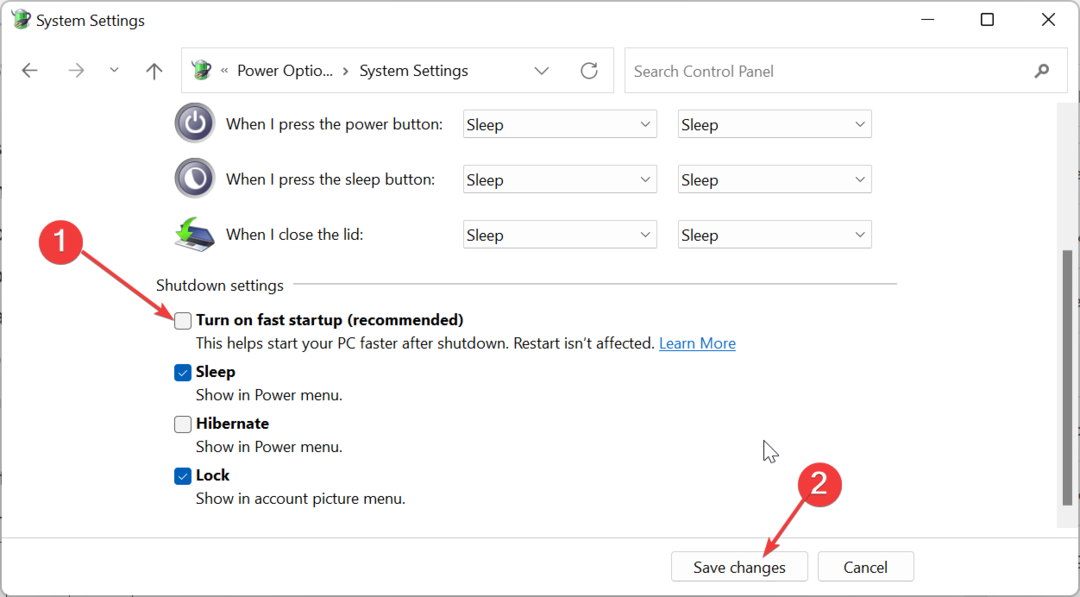
Fast Startup -ominaisuus ei salli tietokoneesi sammumista kokonaan käynnistysajan pidentämiseksi. Tästä syystä joidenkin käyttäjien tietokone käynnistyy aina kahdesti. Joten sinun on poistettava ominaisuus käytöstä ongelman ratkaisemiseksi.
- Korjaus: Tehtäväpalkin ylivuoto ei toimi Windows 11:ssä
- Korjaus: Sinulla ei ole valtuuksia muodostaa yhteyttä GlobalProtectiin
- Ei-tuettu 16-bittinen sovellusvirhe: 5 tapaa korjata se
- Internet Explorer ei lataa tiedostoja? Tässä on mitä tehdä
2. Poista sisäinen PLL-ylijännite käytöstä
- Sammuta tietokone ja käynnistä se uudelleen. Pidä BIOS-näppäintä painettuna (F2, Del, tai vastaava tietokoneellesi), kun valmistajan logo tulee näkyviin BIOSiin siirtymistä varten.
- Käytä nyt nuolinäppäimiä navigoidaksesi kohtaan AI Tweaker vaihtoehto yläreunassa ja paina Tulla sisään. Jossain BIOSissa löydät Extreme Tweaker sen sijaan.
- Vieritä seuraavaksi alas ja valitse Sisäinen PLL-ylijännite.
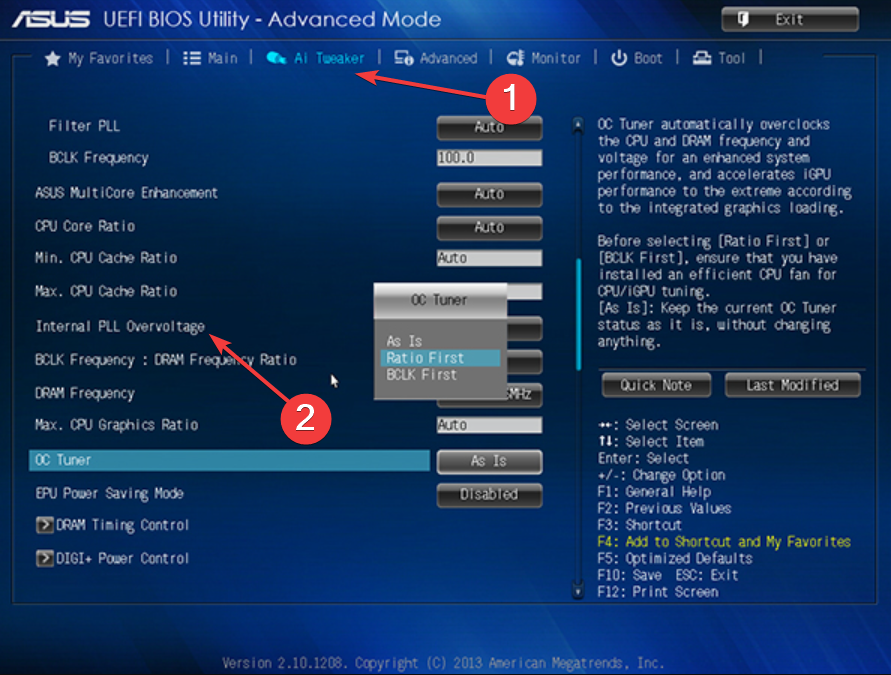
- Aseta lopuksi sen arvoksi Liikuntarajoitteinen, tallenna muutokset ja käynnistä tietokone uudelleen.
CPU PLL -ylijännite mahdollistaa korkeamman taajuuden saavuttamisen CPU: ssasi. Sitä käyttävät enimmäkseen käyttäjät, jotka haluavat saavuttaa 4,6 GHz tai enemmän.
Asiantuntijan vinkki:
Sponsoroitu
Joitakin PC-ongelmia on vaikea ratkaista, varsinkin kun on kyse puuttuvista tai vioittuneista Windowsin järjestelmätiedostoista ja arkistoista.
Muista käyttää erityistä työkalua, kuten Fortect, joka skannaa ja korvaa rikkinäiset tiedostosi uusilla versioilla arkistostaan.
Tämän ominaisuuden tiedetään kuitenkin aiheuttavan unihäiriöitä, ja sen on raportoitu saavan tietokoneen käynnistymään aina kahdesti tai useammin. Joten jos et tarvitse korkeaa suorittimen taajuutta, sinun tulee poistaa ominaisuus käytöstä.
Huomaa, että BIOS-kokoonpano voi vaihdella – yllä oleva koskee ASUS BIOSia. Mutta erot eivät saa olla liian suuria.
3. Ota Power On PCIe käyttöön
- Syötä BIOS kuvan osoittamalla tavalla vaihe 1 / ratkaisu 4.
- Navigoi kohtaan Pitkälle kehittynyt -välilehti yläreunassa nuolinäppäimillä ja paina Tulla sisään.
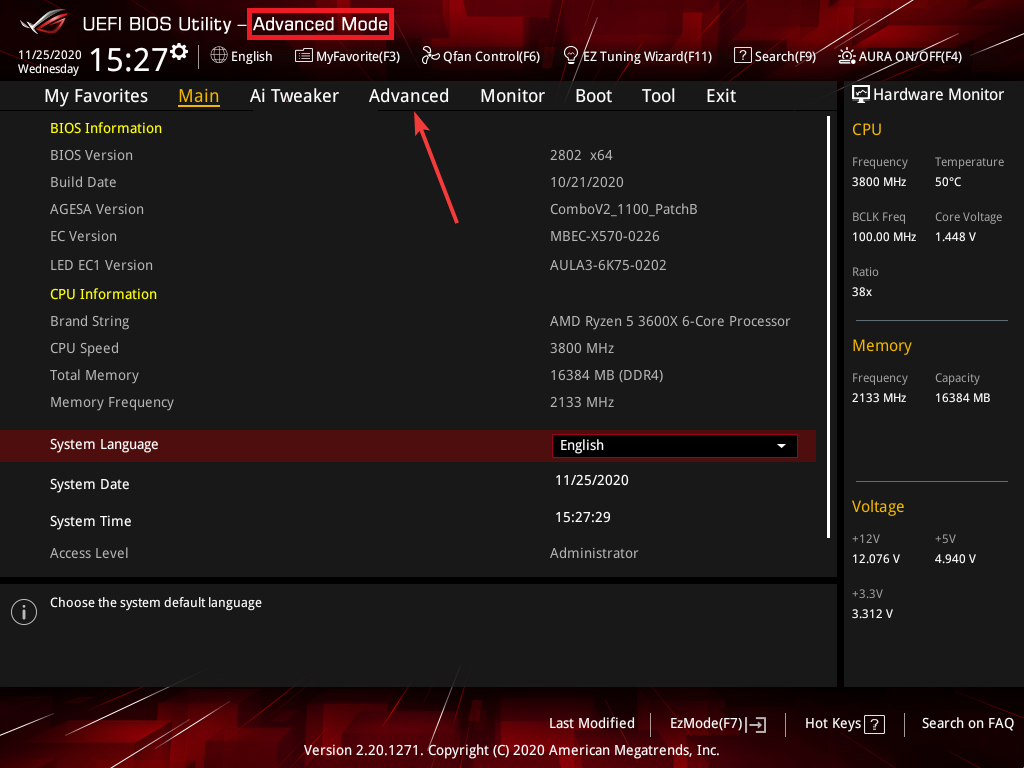
- Valitse nyt APM-kokoonpano seuraavalla sivulla.

- Valitse Virta päälle PCl-E: llä vaihtoehto.

- Aseta se ota käyttöön.
- Tallenna lopuksi asetukset ja käynnistä tietokone uudelleen.
Power On by PCle -ominaisuus saa laitteesi käynnistymään nopeasti, kun se havaitsee verkon. Tämä voi pidentää käynnistysaikaa ja poistaa tekijät, jotka saavat tietokoneesi käynnistymään aina kahdesti.
4. Poista ERP käytöstä
- Syötä BIOS aiempien ratkaisujen mukaisesti.
- Valitse Pitkälle kehittynyt välilehti yläreunassa.
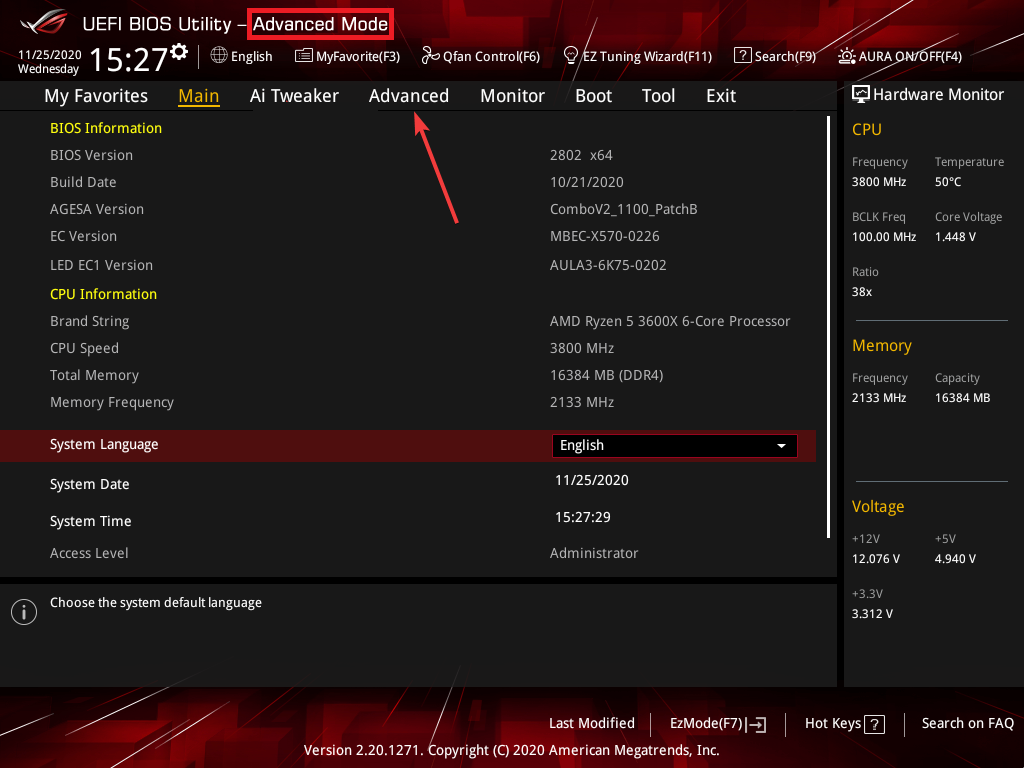
- Seuraavaksi valitse APM-kokoonpano.

- Navigoida johonkin ErP valmis ja paina Tulla sisään valitaksesi sen.
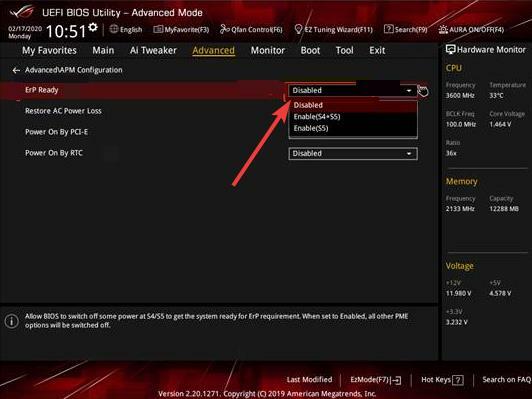
- Valitse lopuksi Poista käytöstä vaihtoehto, tallenna muutokset ja käynnistä järjestelmä uudelleen.
ErP-tila auttaa parantamaan tietokoneen virransäästöä. Joten tietokoneesi sammuu kokonaan ja saattaa vaatia sen aina käynnistymään kahdesti. Se myös poistaa automaattisesti käytöstä herätysominaisuudet, kuten Power On by PCIe ja Power On by näppäimistön.
Joten sinun on poistettava se käytöstä päästäksesi ohi ongelman.
5. Kytke XMP pois päältä
- Syötä BIOS aiempien ratkaisujen mukaisesti.
- Navigoi kohtaan Ai Tweaker -välilehti ja valitse se.
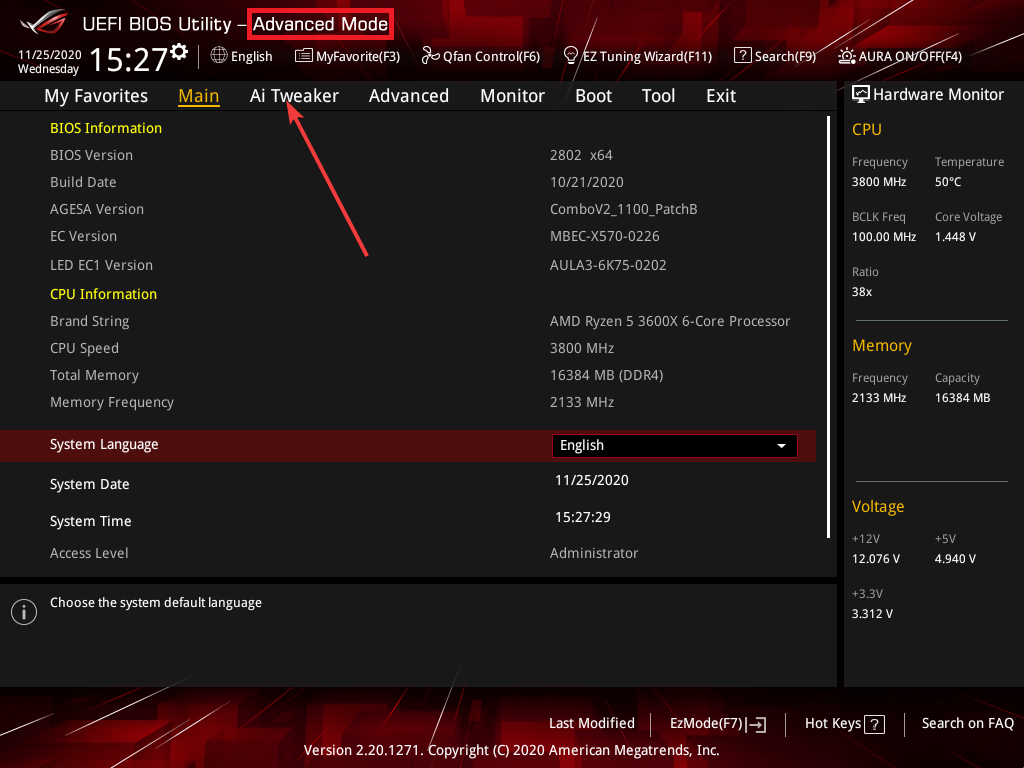
- Valitse nyt Ai Overclock Viritin.
- Aseta se Auto ja tallenna muutokset.
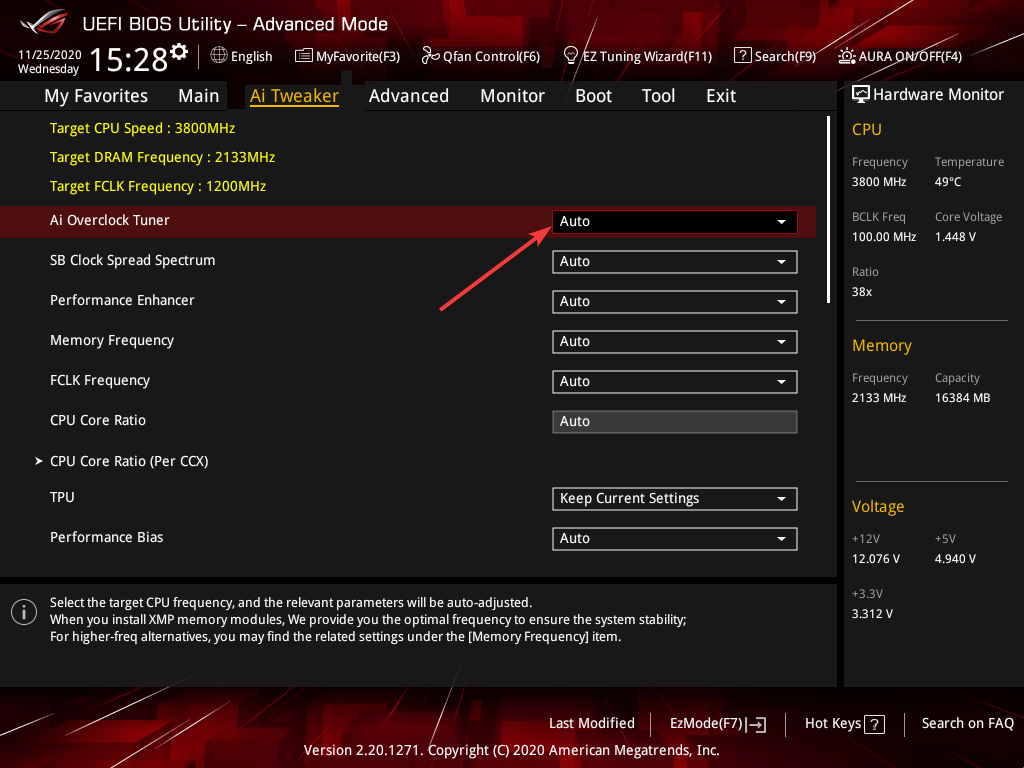
- Lopuksi käynnistä tietokone uudelleen.
XMP on BIOSin turvallinen ylikellotusominaisuus. Jotkut laitteet eivät kuitenkaan ole yhteensopivia tämän ominaisuuden kanssa.
Jos käytät tällaista laitetta, se saattaa olla syynä, että tietokoneesi käynnistyy aina kahdesti. Joten sinun on poistettava ominaisuus käytöstä lopullisesti. Huomaa, että AMD-emolevyillä näet DOCP: n XMP: n sijaan.
Olemme päässeet tämän yksityiskohtaisen oppaan loppuun, kuinka tietokoneesi korjataan, jos se käynnistyy aina kahdesti. Jos olet päässyt tähän pisteeseen, ongelman pitäisi olla poissa lopullisesti, jos noudatat yllä olevia korjauksia huolellisesti.
Samoin, jos sinun tietokone käynnistyy uudelleen ennen kuin Windows latautuu, tarkista se yksityiskohtainen oppaamme korjataksesi sen.
Kerro meille alla olevissa kommenteissa ratkaisu, joka auttoi sinua korjaamaan tämän ongelman.
Onko sinulla edelleen ongelmia?
Sponsoroitu
Jos yllä olevat ehdotukset eivät ratkaisseet ongelmaasi, tietokoneessasi saattaa esiintyä vakavampia Windows-ongelmia. Suosittelemme valitsemaan all-in-one-ratkaisun, kuten Fortect korjata ongelmat tehokkaasti. Asennuksen jälkeen napsauta vain Näytä&Korjaa -painiketta ja paina sitten Aloita korjaus.


